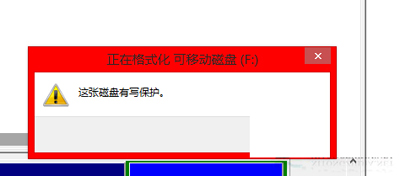萬盛學電腦網 >> Windows 10資訊 >> Win10網卡驅動檢測不到怎麼辦?
Win10網卡驅動檢測不到怎麼辦?
Win10網卡驅動檢測不到怎麼辦 ?
Win10預覽版的用戶有時候會遇到電腦提示網卡驅動不能用的情況,Win10網卡驅動檢測不到怎麼辦?本文小編就來教大家如何解決win10網卡驅動不能用問題。
導致win10網卡驅動出故障原因:
1. 右下角小電腦有紅XX。
2. 進入設備管理器中沒有網絡適配器,且黃色的感歎號設備也沒有。
3. 手動從官方下載的驅動不能安裝 (安裝時提示此計算機沒有網絡設備等)。
這些症狀會直接導致電腦無法連接有線網絡,此時,可以首先利用電腦自身的修復功能進行修復。
右鍵計算機——屬性——設備管理器——網絡適配器。先卸載原來型號不對或者不顯示型號的網卡驅動,卸載完成之後,重新掃描檢測硬件改動。

完成後未識別的設備裡就有網絡適配器,電腦自身修復完成。然後安裝驅動人生網卡版(在電腦沒網絡的情況下,可用移動設備將網卡版的驅動人生傳到該電腦上),網卡版的驅動人生可以實現安裝軟件的同時就把網卡驅動檢測安裝好。如在這步未能解決網卡問題,可在驅動人生主界面重新檢測網卡驅動,並重裝網卡驅動,對網卡驅動進行修復。
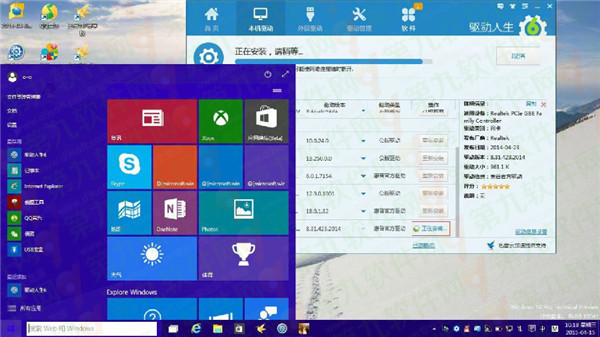
修復完成,驅動人生會顯示修復結果,此時,網卡驅動問題便解決好了。
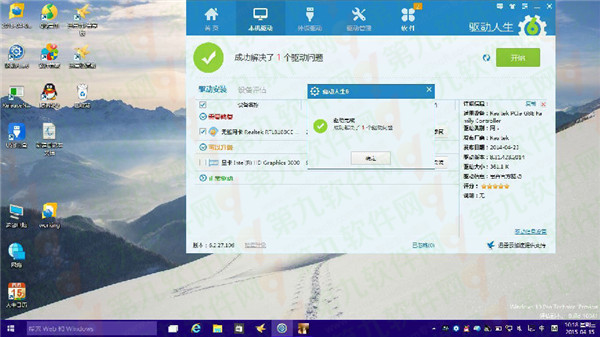
當無線網卡驅動出現問題,也可以依照網卡驅動的修復過程來進行。先在網絡適配器裡卸載當前無線網卡驅動,然後重裝,再用驅動人生進行修復。
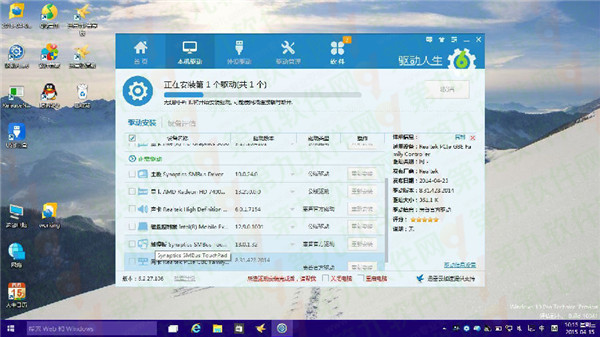
以上就是為大家帶來的win10網卡驅動不能用的解決辦法,其他的驅動問題則可不必通過電腦自身的修復功能,一般都可以直接用驅動人生來解決
Windows 10資訊排行
操作系統推薦
相關文章
copyright © 萬盛學電腦網 all rights reserved